Annons
 Att se till att du har tillräckliga säkerhetsåtgärder när du arbetar på din dator är mycket viktigt, särskilt när du arbetar med känsliga filer i personliga miljöer eller på arbetsplatsen. Det finns många uppgifter som du rekommenderas att göra, till exempel att installera ett antivirusprogram för Windows eller korrekt installera en brandvägg. De skyddar dig dock bara mot fjärrhot.
Att se till att du har tillräckliga säkerhetsåtgärder när du arbetar på din dator är mycket viktigt, särskilt när du arbetar med känsliga filer i personliga miljöer eller på arbetsplatsen. Det finns många uppgifter som du rekommenderas att göra, till exempel att installera ett antivirusprogram för Windows eller korrekt installera en brandvägg. De skyddar dig dock bara mot fjärrhot.
Om ditt system blir stulet kan det att göra saker som att kryptera hårddisken och ta bort dina filer på ett säkert sätt förhindra att tjuven når den information de kan leta efter. Idag kommer vi att fokusera på hur du tar bort dina filer på ett säkert sätt för att förhindra deras återställning och hur du kan uppnå det i ett Linux-system.
Strimla
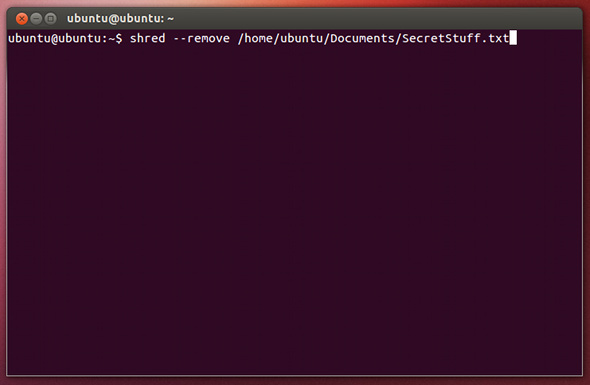
Det finns ett antal olika alternativ tillgängliga för dig när det gäller säker borttagning och torkning. Den första är ett verktyg som heter strimla. Med det kan du ta bort filer såväl som hårddiskar på ett säkert sätt. Det bör redan installeras på ditt Linux-system som standard, så ingen installation av verktyget är nödvändigt.
För att "strimla" en fil behöver du helt enkelt köra kommandot strimla / sökväg / till / fil. Detta kommer att skriva över data som filen i fråga tar upp, men själva filen kommer fortfarande att visas eftersom den inte har tagits bort. För att köra verktyget och låta den ta bort filen kan du köra shred –- ta bort / sökväg / till / fil. Slutligen skrivs strimlingen bara över data några gånger som standard. Om du vill ändra den här inställningen kan du köra strimla - litterationer = 50 / sökväg / till / fil att ha strimlad skriv över data 50 gånger. Naturligtvis kan du ändra antalet till vad du vill, men kom ihåg att ett högre nummer kommer att ta längre tid att slutföra. Du kan också kombinera flaggor, t.ex. shred –- remove literations = 50 / path / to / file.
Att använda verktyget för att torka hårddiskar helt är ett annat kommando bort. Det kommando jag skulle rekommendera är shred –vfz –n 10 / dev / sdX, var sdX bör ersättas med hårddiskens faktiska identifierare. Om du inte är säker på vilken identitet hårddisken eller partitionen i fråga har ska du kontrollera programmet Diskar. De -v flaggan visar operationens framsteg, -f flaggan ändrar alla filtillstånd så att operationen framgångsrikt kan slutföras, -z flaggan gör strimla över med nollor under den sista körningen, och -n flagga följt av ett nummer dikterar antalet överskrivningar som strimlar ska utföras.
Om du behöver andra inställningar kan du hitta dem genom att köra man strimlar.
dd
Om du specifikt letar efter att torka av en hårddisk eller annan enhet kan du också slutföra den uppgiften med dd verktyget, som oftast används för att kopiera partitioner eller skriva ISO-bilder på USB-enheter. Du kan skriva över en hårddisk eller partition med nollor genom att köra kommandot sudo dd if = / dev / zero of = / dev / sdX bs = 1M. Du kan också skriva över enheten eller partitionen med slumpmässiga data istället för nollor genom att köra kommandot sudo dd if = / dev / urandom of = dev / sdX bs = 1M.
Tyvärr kommer dd inte med en framstegsfält av något slag, så du måste sitta framför din bildskärm en stund och titta på en blinkande markör.
BleachBit
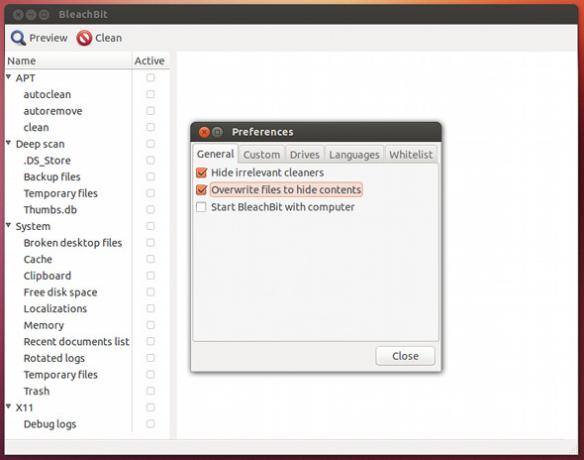
Slutligen, om du vill ha ett grafiskt alternativ till fragmentering av filer, rekommenderar jag att du provar BleachBit BleachBit - Ett verktyg för att rensa upp ditt Linux-system Läs mer . Även om verktyget inte fungerar för att skrubba en hel partition eller hårddisk, är det ett effektivt verktyg för att radera filer på ett säkert sätt samt att torka fritt utrymme. Du kan utföra dessa uppgifter genom att starta BleachBit efter installationen och sedan välja ett alternativ på Arkiv-menyn.
Kallas också "CCleaner Optimera ditt system för att köra bäst med CCleanerUnder de senaste två åren har CCleaner förändrats ganska mycket när det gäller versionnummer... fram till version 3.10 vid tidpunkten för detta skrivande. Visuellt har programmet faktiskt inte förändrats mycket (det är ... Läs mer för Linux, ”BleachBit kan hjälpa till att rensa ditt system under processen. Raderade filer kan också strimlas, som konfigureras i programmets inställningar.
Slutsats
Som du kan se finns det ett antal olika sätt att snabbt och enkelt rippa eller torka av dina filer, partition eller hårddisk. Det är verkligen upp till dig hur du vill slutföra uppgiften, och den här listan innehåller inte alla möjliga alternativ, men dessa är de vanligaste och de jag skulle rekommendera bäst.
När har du tvingat ta bort filer säkert? Vilka verktyg använde du? Låt oss veta i kommentarerna!
Bildkredit: Red Lock via Shutterstock
Danny är senior vid University of North Texas som tycker om alla aspekter av open source-programvara och Linux.


